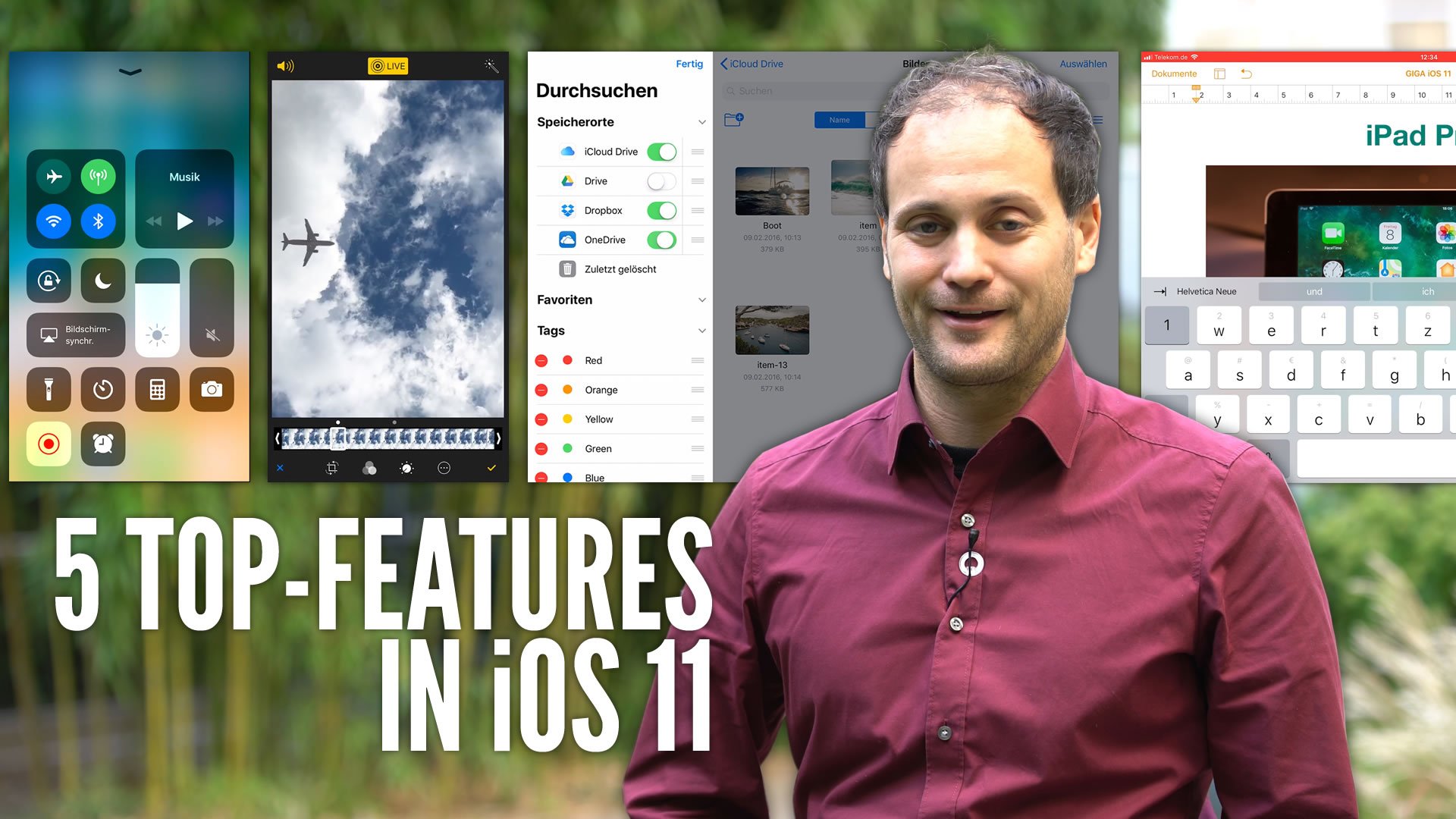QR-Codes sind kleine Pixelblöcke, hinter denen zum Beispiel Links zu Webseiten oder Befehle für ein Gerät stecken. Auch mit dem iPhone kann man solch einen QR-Code einscannen.
War es lange Zeit nötig, auf eine externe App auf die Funktion zuzugreifen, kann man seit iOS 11 auch mit den Bordmitteln des iPhones QR-Codes lesen. Alles, was man dazu braucht, ist die Kamera sowie das Wissen, wie man die Funktion nutzt. Wir helfen euch dabei.
QR-Codes mit dem iPhone scannen: Auch ohne zusätzliche App
- Öffnet die Kamera-App.
- Richtet die Kamera auf den Code. Achtet auf eine ausreichende Beleuchtung sowie darauf, dass der Code zentriert auf dem Bildschirm zu sehen ist.
- Haltet die Kamera ruhig und wartet einige Sekunden. Das iPhone liest den QR-Code ein und führt, soweit möglich, die entsprechende Funktion dahinter aus.

Voreinstellungen, damit das iPhone den Code liest, sind nicht notwendig. Ihr müsst lediglich sicherstellen, dass iOS ab Version 11 auf dem Apple-Gerät installiert ist. Das Scannen funktioniert natürlich auch über die Kamera mit einem iPad. Ab iOS 12 kann man den QR-Code-Scanner auch auf einen Button im Kontrollzentrum legen.
Weitere Top-Features, die in iOS 11 hinzugekommen sind (Video):
QR-Codes bis iOS 11 einlesen
Selbstverständlich könnt ihr auch verhindern, dass die iPhone-Kamera QR-Codes scannt. Um die Funktion zu deaktivieren, geht wie folgt vor:
- Ruft die Einstellungen-App am iOS-Gerät auf.
- Öffnet die Einstellungen für die Kamera.
- Schaltet die Option „QR-Codes scannen“ aus.
Hinter dem QR-Code können verschiedene Aktionen stecken. Hierzu gehören unter anderem:
- Das Öffnen einer bestimmten URL
- Die Weiterleitung zu einer App im App-Store
- Abspielen eines Tons
- Anzeigen einer Text-Information
- Anfertigen einer SMS oder E-Mail mit einem vordefinierten Text
- Auslesen von Kontaktdaten aus einer virtuellen Visitenkarte (vCard)
Zum Thema: Die besten QR-Code-Scanner für Android
Habt ihr ein älteres iOS-Gerät, welches nicht iOS 11 erhalten hat, müsst ihr eine zusätzliche App zum Einlesen des QR-Codes installieren. Hierfür eignen sich zum Beispiel folgende Anwendungen:
- QuickMark
- QR Code Scanner
- Scanbot
An anderer Stelle zeigen wir euch, wie man eigene QR-Codes erstellen kann.
Nutzt ihr die QR-Codes? Was versteckte sich hinter dem letzten Code, den ihr eingescannt habt? Oder findet ihr die Pixel-Shortcuts sinnlos und könnt darauf verzichten? Postet eure Erfahrungen in unsere Kommentare!